3 דרכים לתיקון Razer Synapse תקוע בהגדרות הסנכרון מהענן (04.19.24)
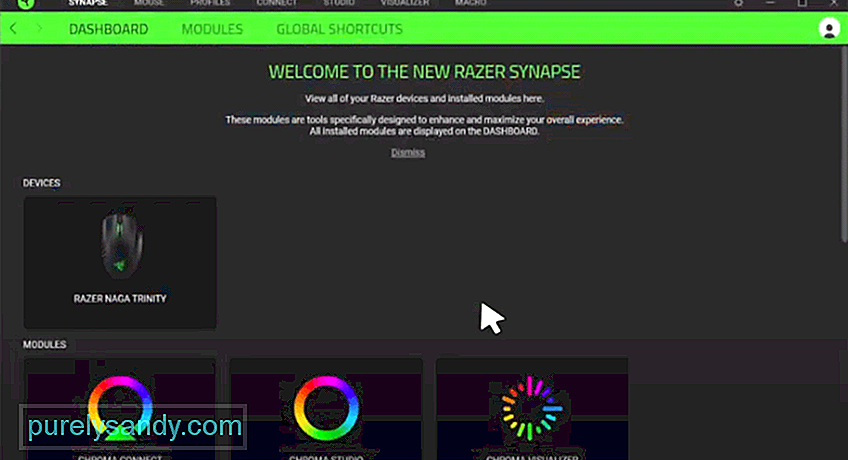 סינפסת רייזר תקועה בהגדרות סינכרון מהענן
סינפסת רייזר תקועה בהגדרות סינכרון מהענן רייזר הוא מותג משחקים מפורסם מסינגפור. יש להם מגוון עצום של מוצרים לבחירה מהם ניתן לצפות באתר שלהם. המותג מספק למשתמשים מידע מפורט על המוצרים שלהם שמקל על אנשים לבחור אחד. מלבד זאת, למכשירים יש גם תכונות רבות המובנות בתוכם.
אחת הטובות מבין אלה היא תוכנת Razer Synapse. זה מאפשר לך להגדיר את ההגדרות עבור כל המכשירים שלך. אתה יכול לשנות את הצבעים שלהם ואפילו להגדיר פרופילים שיעזרו לך. אם כי, בעיה אחת שאנשים התלוננו עליה היא Razer Synapse תקוע בהגדרות הסנכרון מהענן. אנו נשתמש במאמר זה בכדי לספק לך כמה צעדים שיעזרו לך לתקן את התוכנית.
כיצד לתקן את Razer Synapse תקוע בהגדרות הסנכרון מהענן? חזק>הסינפסה של Razer מחייבת את המשתמשים ליצור חשבון שאחריו הם יכולים להתחיל להשתמש ביישום. אם כי אם עדכנתם לאחרונה את התוכנה. אז יש כמה קבצים בתצורה שלך שיכולים להתחיל לתת למשתמש כמה שגיאות. מומלץ לצאת מהחשבון שלך ואז להיכנס שוב לשם כך.
אז הבעיה שלך אמורה להיעלם. דבר אחד שיש לזכור הוא שיש לך חיבור אינטרנט יציב במהלך זה. הסיבה לכך היא תנודה בחיבור האינטרנט שלך עלולה לגרום לתהליך ההרשמה להיכשל בין לבין. מלבד זאת, לפעמים אנשים עדיין יכולים לקבל את אותה הבעיה גם לאחר מכן.
במקרה זה, עדיף שתיצור חשבון חדש במקום זאת. לאחר מכן תוכל להיכנס באמצעותו ולהגדיר את ההגדרות שלך מאפס. אנשים מסוימים אפילו יוכלו להשתמש בגיבוי הענן שלהם כדי לשחזר את כל הקבצים שלהם מבלי שיעברו את כל הטרחה הזו.
אם הבעיה נמשכת, ייתכן שיש בעיה ביישום שלך. בזמן הורדת עדכונים, לפעמים הקבצים עלולים להתקשות בניסיון להחליף את אותם ישנים יותר. זה מונע מהתוכנה לתפקד כראוי מה שעלול לגרום לבעיות דומות. בהתחשב בכך, עליך למחוק את כל הקבצים ליישום שלך לחלוטין ואז להתקין אותם שוב.
זה אמור גם למחוק את הקבצים שהעניקו לך את השגיאה. הדבר הראשון שעליך לעשות הוא להסיר את ההתקנה של היישום שלך. כעת עבור לתיקיה בה הותקן Razer Synapse. לחץ על הצג קבצים מוסתרים משורת המשימות ואז אתר את כל התיקיות מ- Razer. מחק גם אותם וודא שאתה מנקה גם את סל המיחזור.
לבסוף, תוכל להוריד את התוכנה שוב ישירות מהאתר הרשמי של Razer. וודא שהקובץ שבחרת הוא הגרסה האחרונה הזמינה. כעת אתה אמור להיות מסוגל להשתמש ב- Razer Synapse שלך ולסנכרן נתונים מהענן ללא שגיאות נוספות.
רוב התוכניות במחשב שלך. המערכת דורשת שתאפשר להם לעדכן כראוי. בלי זה, לתוכנה לא יהיו הרשאות לבצע שינויים כלשהם. עם זאת, אתה יכול לתת את זה בקלות על ידי הפעלת היישום כמנהל. לחץ לחיצה ימנית על התוכנית ובחר 'הפעל כמנהל' לשם כך.
לאחר מכן, הבעיה שלך אמורה להיעלם. לחלופין, תוכל אפילו להפעיל את המחשב במצב בטוח. ניתן לעשות זאת על ידי מעבר לתפריט ההתחלה. בחר 'מצב בטוח' מסרגל 'כיבוי' כדי לאתחל את המחשב במצב מנהל. המערכת שלך תסגור את כל היישומים הפועלים עליה, אז זכור זאת. סגור את כולם ושמור את הקבצים שלך לפני שתעשה זאת, כדי למנוע מחיקה של נתונים חשובים.
לאחר שהמכשיר שלך במצב בטוח, אתה אמור להיות מסוגל להפעיל את תוכנית Razer Synapse ולהשתמש בה ללא כל נושאים. אנשים שעדיין נתקלים בבעיות בסינכרון נתונים מהענן יכולים לפנות לצוות התמיכה של Razer. יש להם שירות ידידותי והם אמורים להיות מסוגלים לעזור לך בבעיה שלך. הקפד למסור להם מידע מפורט אודות השגיאה שלך מראש כדי להבטיח שהם יוכלו לזהות אותה כהלכה. אתה יכול לפנות אליהם באופן מקוון או להתקשר אליהם במקום כדי לעזור לך.
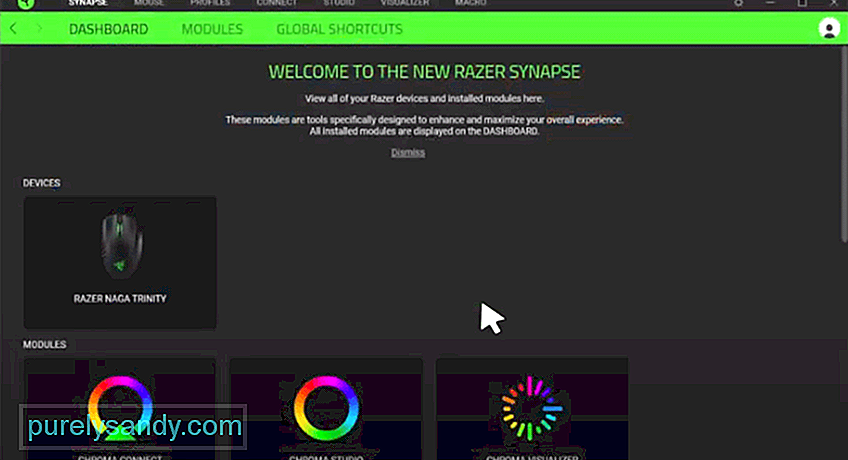
סרטון יוטיוב: 3 דרכים לתיקון Razer Synapse תקוע בהגדרות הסנכרון מהענן
04, 2024

